Переменные
Переменные предоставляют возможность передать некоторое значение элементам панели индикаторов, отфильтровав при этом данные этих элементов.
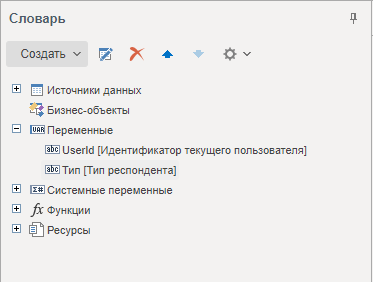
Переменные могут быть:
-
С выбором значения пользователем, т.е. пользователь выбирает или вводит значение, а данные элементов панели индикаторов будут отфильтрованы с учетом этого значения;
-
Без выбора значения пользователем, т.е. пользователь не выбирает значение, но элементы панели индикаторов фильтруются по значению переменной.
Для того чтобы создать панель индикаторов с переменными, следует:
-
Создать переменную в словаре данных;
-
Открыть или создать панель индикаторов;
-
Настроить фильтры этого элемента с использованием переменной.
Пример панели индикаторов с переменной
Допустим есть панель индикаторов, которая отображается результаты опроса студентов об их отношении к установке вендингового кофейного аппарата на территории университета.
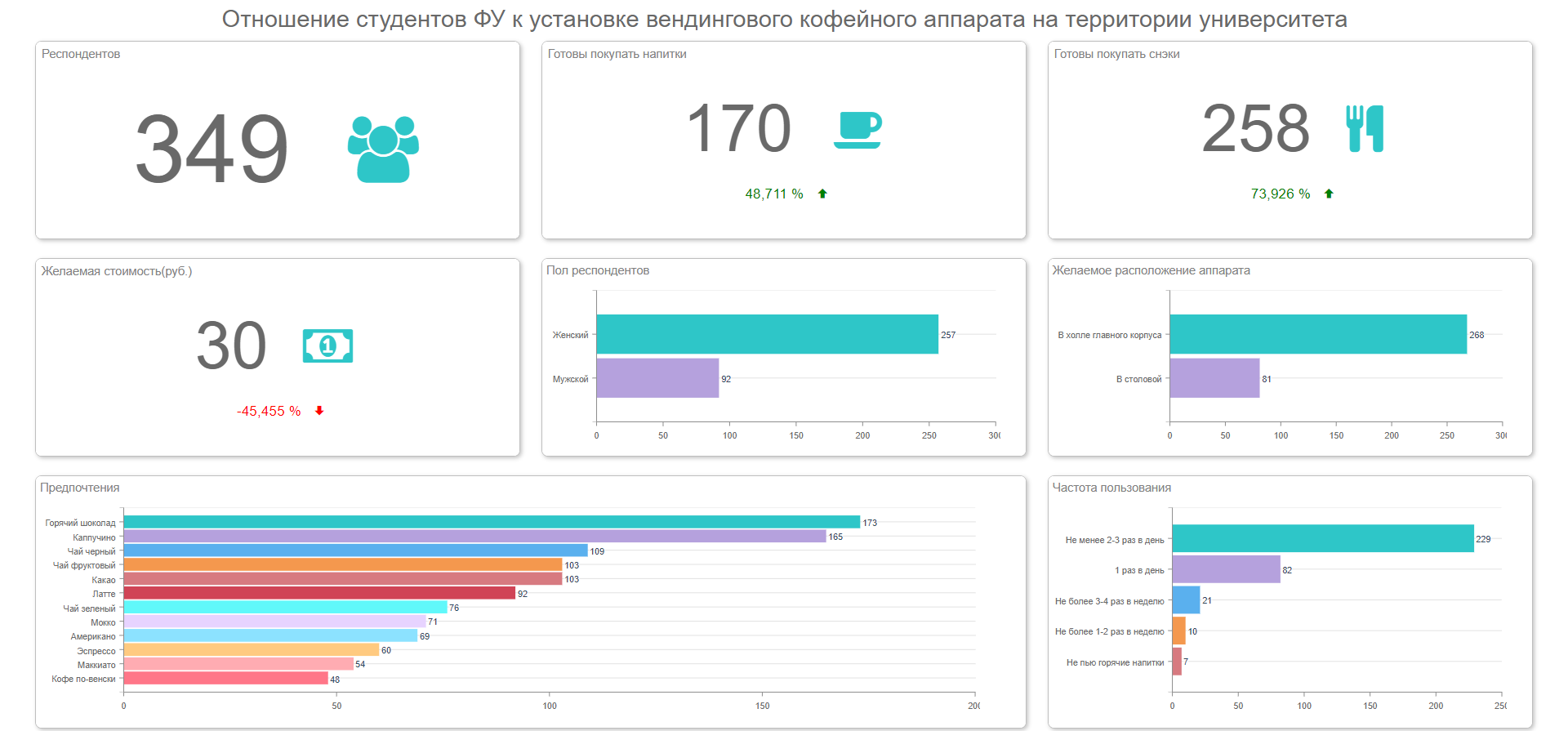
Для более детального изучения результатов опроса, может возникнуть необходимость просмотра результатов по конкретному типу респондентов. В этом случае, необходимо создать переменную со списком типов респондентов, а также предусмотреть возможность выбора значения переменной пользователем. Для этого следует:
Шаг 1: Перейти в словарь данных;
Шаг 2: Выбрать команду Новая переменная из меню Новый элемент или из контекстного меню словаря;
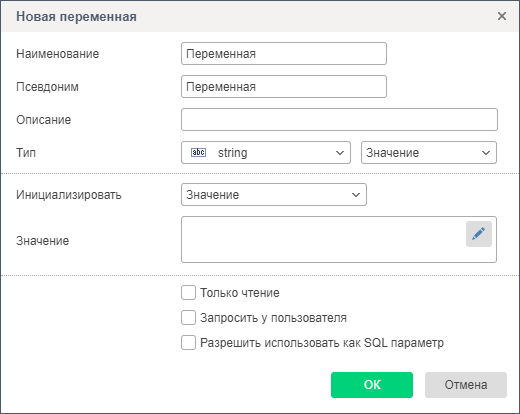
Шаг 3: Определить наименование, псевдоним, описание переменной;
Шаг 4: Определить тип данных переменной. Он должен совпадать с типом данных колонки, по которой будет осуществляться фильтрация данных элемента;
Шаг 5: Определить вид переменной.
Шаг 6: Выбрать способ инициализации переменной как Значение или Выражение, заполнить поле;
Шаг 7: Установить флажок параметра Запросить у пользователя, если необходим выбор значения пользователем;
Шаг 8: Установить флажок параметра Разрешить использовать как SQL параметр, если необходимо использовать переменную как SQL параметр;
Шаг 9: Установить флажок параметра Разрешить пользовательские значения, если необходимо разрешить ввод значения пользователем;
Шаг 9: Определить источник данных, создать список элементов переменной или выбрать колонки данных со значениями;
Шаг 10: Создать переменную, нажав кнопку ОК.
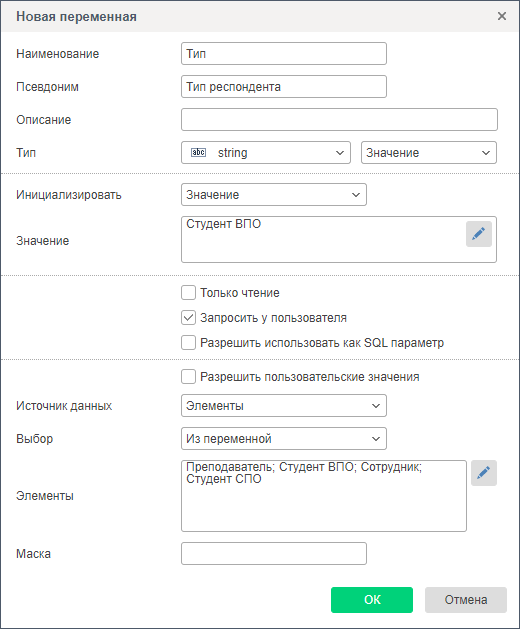
Далее, необходимо задать фильтры у элементов, на которые будет влиять выбранное значение переменной. Для этого следует:
Шаг 1: Выделить элемент;
Шаг 3: Указать поле данных, по которому будет осуществляться фильтрация данных для текущего элемента;
Шаг 4: Определить операцию условия фильтрации;
Шаг 5: Установить флажок у параметра Выражение;
Шаг 6: Указать ссылку на переменную по наименованию. Например, {Тип}.
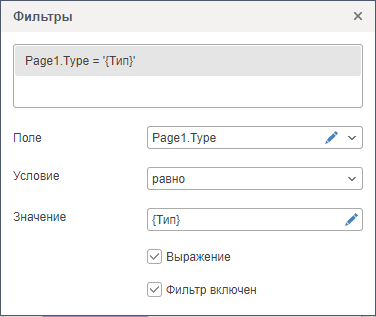
Теперь при просмотре панели индикаторов, данные можно фильтровать по значению переменной. Для этого следует:
Шаг 1: Открыть панель индикаторов на панели предварительного просмотра или в режиме просмотра;
Шаг 2: Выбрать или ввести значение, если переменная предусматривает выбор или ввод значений;
Шаг 3: На панели параметров нажать кнопку Применить.
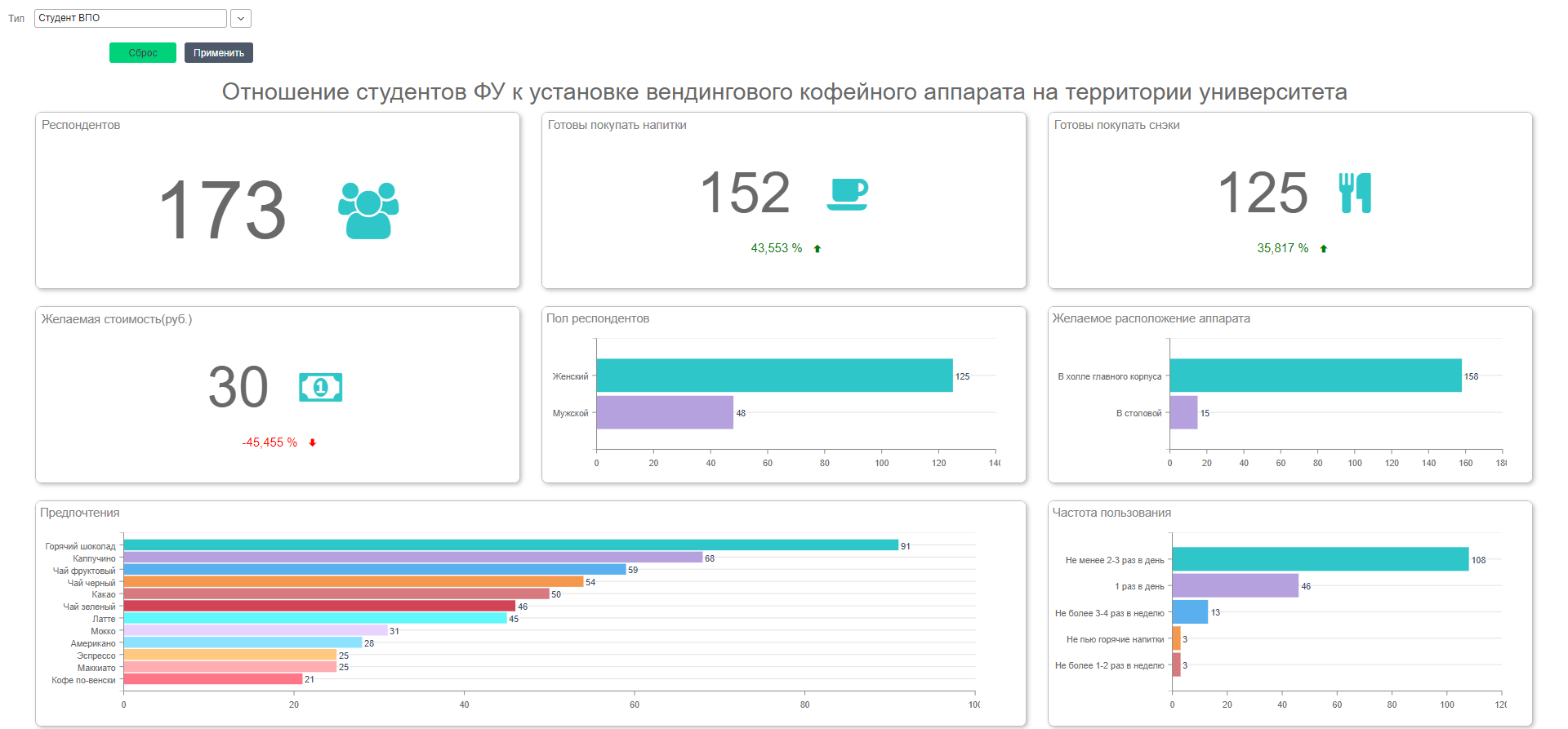
| Info | Стоит отметить, что при фильтрации данных по значениям переменной также можно использовать несколько переменных, в том числе и зависимые переменные. Кроме этого, после фильтрации данных панели индикаторов можно фильтровать данные при помощи элементов Список, Поле со списком, Выбор даты, Дерево, Поле с деревом. |